ppt复制到另一个ppt中去的教程
2023-08-14 10:46:03作者:极光下载站
作为一款专业的演示文稿制作软件,ppt软件深受用户的喜爱,并且为用户带来了许多的便利和好处,用户在使用ppt软件时,会发现其中的功能是很强大的,能够解决好用户遇到的各种编辑问题,也可以很好的满足用户的编辑需求,因此ppt软件深受用户的喜爱,当用户在ppt软件中编辑演示文稿时,想要将另一个演示文稿的内容复制粘贴进来,用户应该怎么来操作实现呢,其实操作的过程是很简单的,用户首先全选需要复制的幻灯片内容并复制,接着在新幻灯片页面上粘贴出来即可,详细的操作过程是怎样的呢,接下来就让小编来向大家分享一下ppt复制粘贴到另一个ppt中的方法教程吧,希望用户能够喜欢。
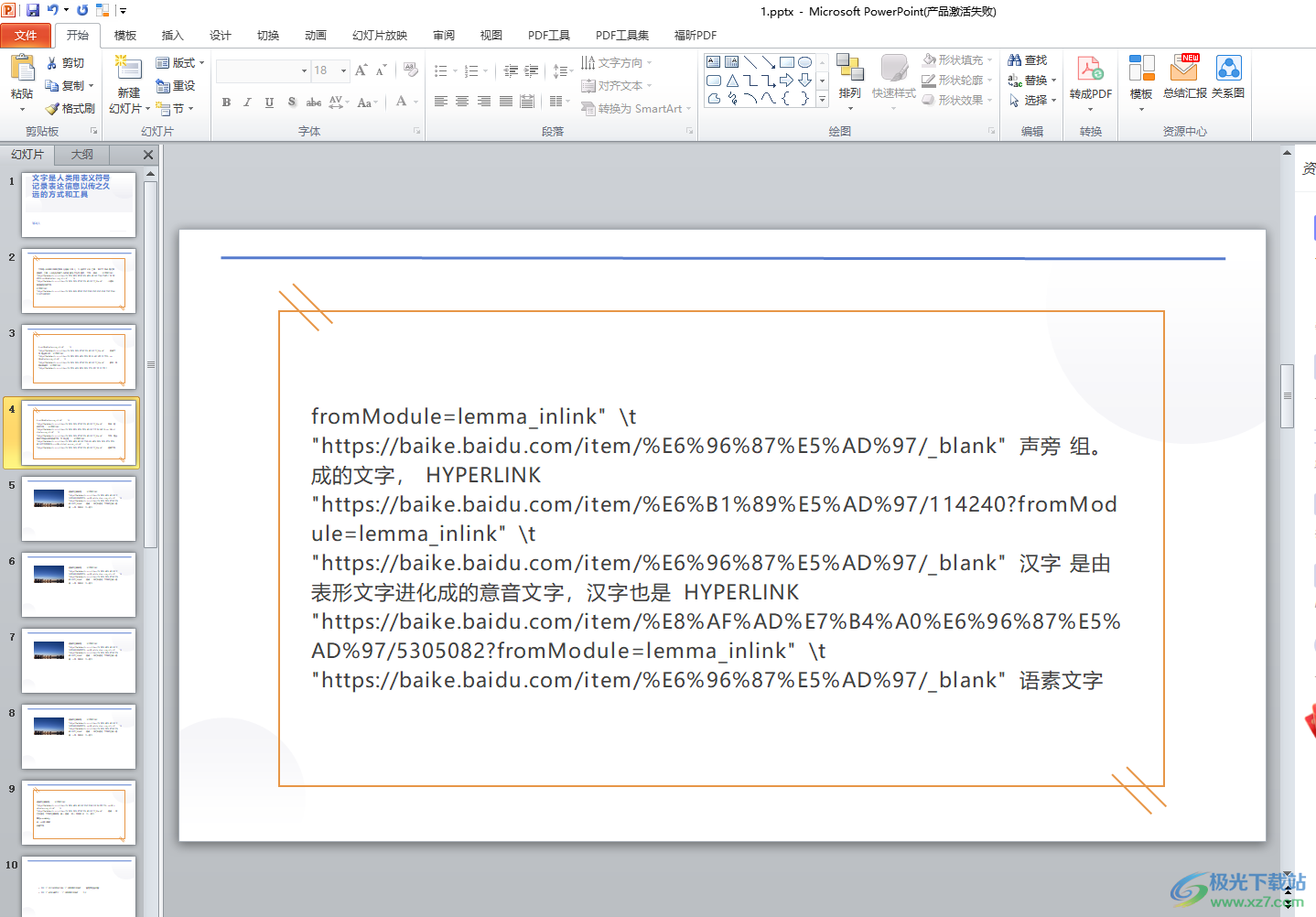
方法步骤
1.用户在电脑上打开ppt软件,并依次在软件中打开两个演示文稿文件
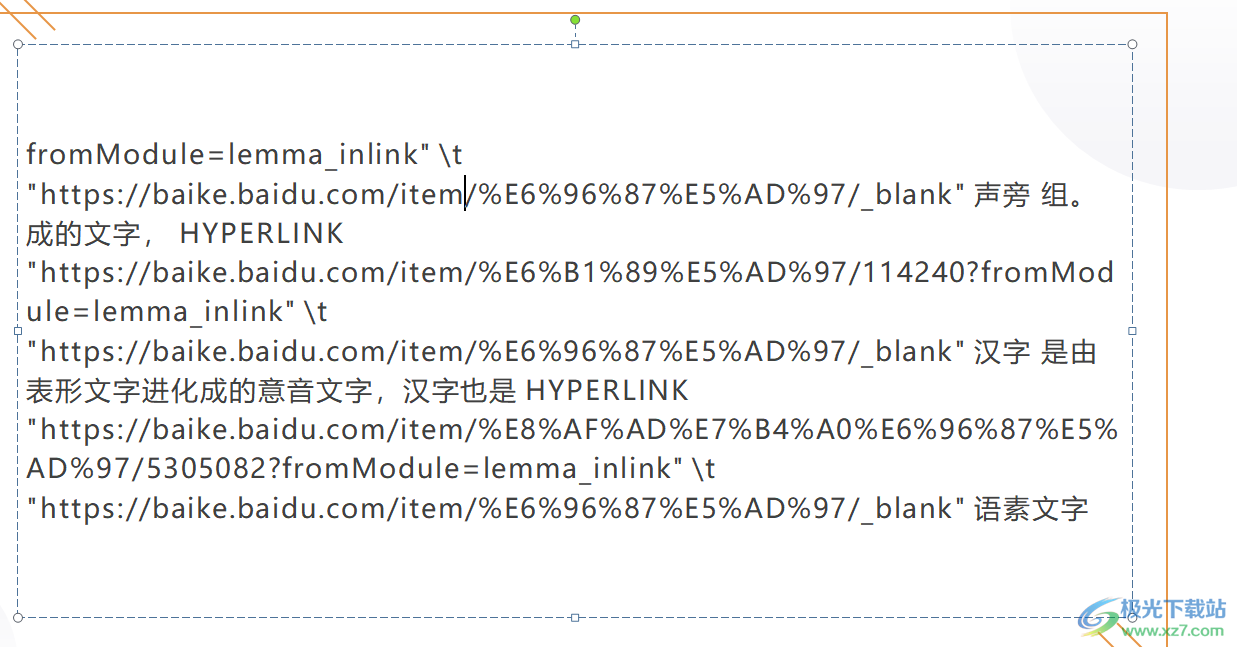
2.接着用户在一个演示文稿文件中,用ctrl+a快捷键来全选幻灯片中的内容
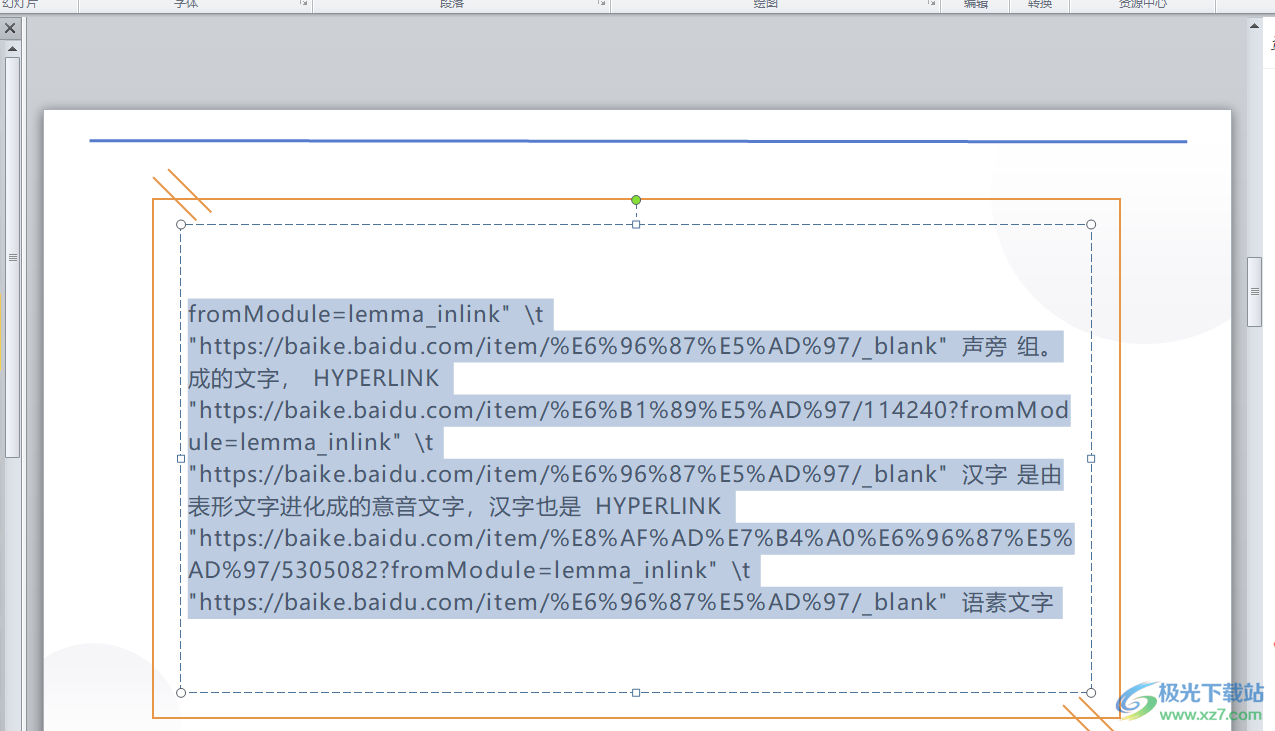
3.然后继续在键盘上按下ctrl+c快捷键将全选的幻灯片复制下来,如图所示
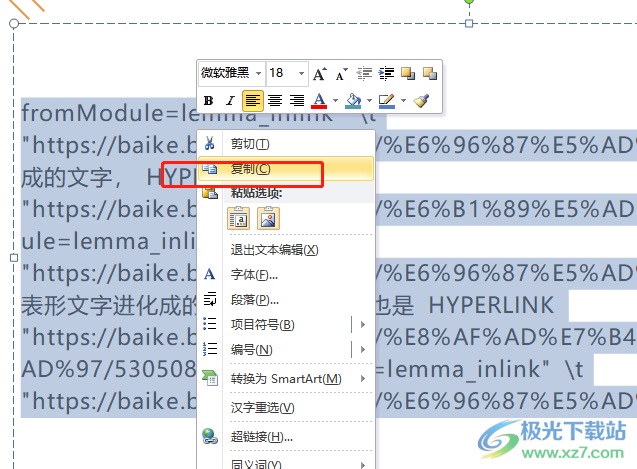
4.这时用户在另一个演示文稿的编辑页面上选中自己需要复制粘贴内容的位置
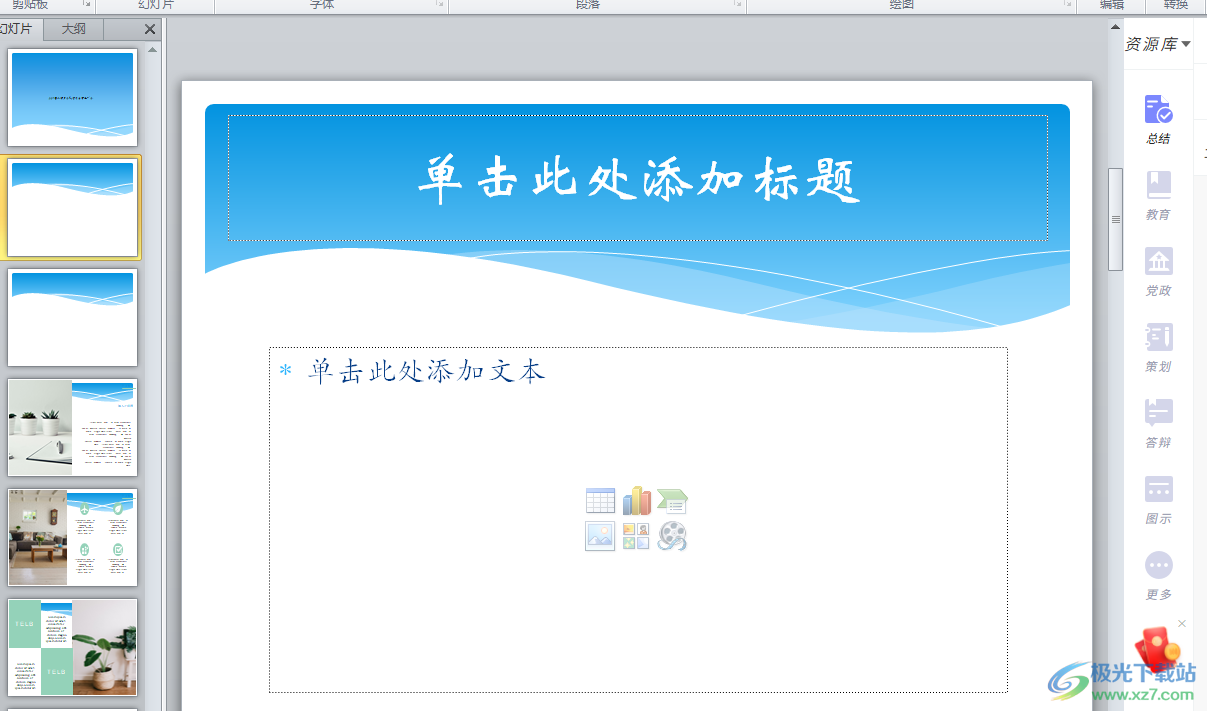
5.最后用户直接按下ctrl+v快捷键就可以成功复制粘贴ppt到另一个ppt上了
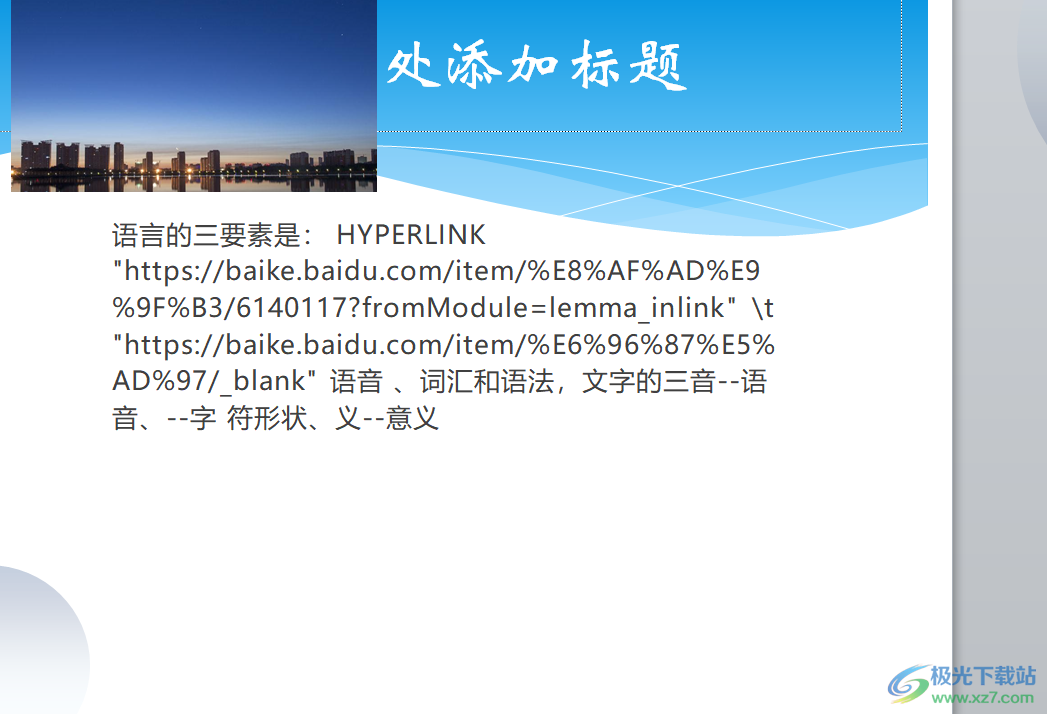
以上就是小编对用户提出问题整理出来的方法步骤,用户从中知道了直接利用ctrl+a、ctrl+c、ctrl+v这三个快捷键即可成功将ppt复制粘贴到另一个ppt中,方法简单易懂,因此感兴趣的用户可以跟着小编的教程操作试试看,一定可以解决好这个问题的。
